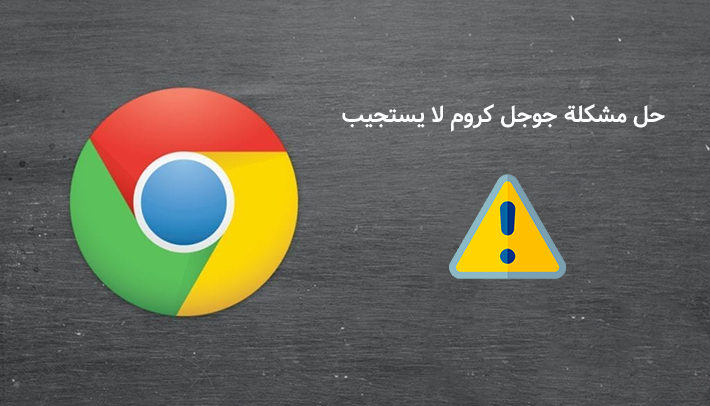حل مشكلة جوجل كروم لا يستجيب
ما هي طريقة حل مشكلة جوجل كروم لا يستجيب؟ على مر السنين أصبح متصفح جوجل كروم هو الأشهر على الإطلاق كما أصبح مشتملًا على الكثير من أدوات الويب المدمجة في برنامج واحد والتي تسهل على المستخدمين تصفح الإنترنت من خلاله وزيارة المواقع المختلفة، ومع ذلك كلما زادت خصائص البرنامج وإمكانياته أصبح أكثر تعقيدًا وبالتالي تزداد فرص حدوث الأخطاء والمشاكل به حيث يمكن أن تظهر لك رسالة “كروم لا يستجيب” عند محاولة زيارة أحد المواقع، وبالطبع لا توجد مشكلة بدون حلول، حيث توجد هناك عدة طرق وأساليب فعالة جدًا لحل مشكلة عدم استجابة متصفح كروم.
ولحسن الحظ يمكنك استخدام تلك الطرق مع متصفح جوجل كروم وكذلك معظم متصفحات الإنترنت الأخرى وخاصةً تلك التي تستخدم محرك Chromium مثل مايكروسوفت إيدج، ومع ذلك يجب الإنتباه إلى أن المشاكل المتعلقة بالمتصفح غالبًا ما تحدث بسبب تشغيل الكثير من علامات التبويب في نفس الوقت أو تثبيت الكثير من الإضافات أو تشغيل الكثير من البرامج في نفس الوقت وما إلى ذلك، وفيما يلي نوضح لكم مشكلة جوجل كروم لا يستجيب بالتفصيل وأفضل الحلول الفعالة للتغلب عليها.
كيفية حل مشكلة جوجل كروم لا يستجيب
على الرغم من كون متصفح جوجل كروم هو الأفضل بالنسبة لمعظم مستخدمي الإنترنت حول العالم إلا أن يشتهر باستهلاك الرام بشكل كبير مما يؤدي إلى بطء الجهاز وأحيانًا تعطل المتصفح عن العمل، ولكن قبل البدء في تجربة الحلول التالية من الأفضل أن تقوم بمحاولة إعادة تشغيل الكمبيوتر أولًا حيث أن هذا الأمر يعتبر فعال جدًا من أجل تجاوز الكثير من المشاكل المرتبطة بنظام التشغيل والبرامج المثبتة، ومع ذلك إذا كنت تعتقد أن جوجل كروم لا يعمل لديك لسبب آخر فعليك إذن بتجربة الحلول التالية بالترتيب وكن متأكدًا من أنها سوف تساعدك على القضاء على تلك المشكلة تمامًا:
تحديث جوجل كروم لأحدث إصدار
على الرغم من أن هناك الكثير من الأسباب التي قد تؤدي إلى حدوث مشكلة جوجل كروم لا يستجيب إلا أنه من الأفضل أن تقوم بتحديث المتصفح أولًا حيث من الممكن أن تكون المشكلة في الإصدار الحالي فقط. ومن أجل تحديث المتصفح لديك قم بالنقر على علامة الثلاث نقاط أعلى يمين البرنامج ثم قم باختيار الإعدادات (settings) ثم قم بالنقر على حول كروم (About Chrome) من القائمة الموجودة على اليسار.

هنا سوف تجد خيار تحديث جوجل كروم فإذا كانت هناك إصدارات جديدة متوفرة فسوف تحتاج إلى تنزيل التحديث ثم تثبيته أما إذا كنت تمتلك أحدث إصدار من المتصفح فسوف تظهر لك عبارة “Chrome is up to date”.
حذف السجل وذاكرة التخزين المؤقت
أحيانًا تكون هناك مشكلة في ذاكرة التخزين المؤقت في متصفح جوجل كروم لديك والتي تكون مسؤولة عن حدوث مشكلة جوجل كروم لا يستجيب وفي الوقت ذاته لا يوجد هناك أي سبب قد يمنعك من حذف السجل وذاكرة التخزين المؤقت إلا إذا كنت بحاجة إليه، فيما عدا ذلك يمكنك حذفها مباشرةً فهذا سوف يساعدك على تسريع المتصفح وحل المشاكل المرتبطة به.

ومن أجل حذف ذاكرة التخزين المؤقت قم بالدخول إلى السجل وذلك من خلال النقر على علامة الثلاث نقاط أعلى يمين المتصفح ثم قم باختيار History من القائمة أو بدلًا من ذلك يمكنك النقر على الاختصار (Ctrl+H) من لوحة المفاتيح.

بعد الدخول إلى السجل قم بالنقر على زر “Clear browsing data” الموجودة على اليسار، وفي النافذة التالية قم بتحديد البيانات التي ترغب في حذفها وتأكد منها جيدًا ثم قم بالنقر على Clear Data (يجب الانتباه إلى عدم حذف كلمات المرور والبيانات الأخرى الهامة).
تعطيل الإضافات في جوجل كروم
على الرغم من أن متصفح كروم مليء بالمميزات المفيدة إلا أنه لا يمكن الإستغناء عن إضافات كروم أبدًا حيث أنها تضيف المزيد من المميزات والإمكانيات للمتصفح، ومع ذلك قد تتسبب تلك الإضافات في حدوث مشاكل في المتصفح مما يؤدي إلى البطء الشديد به أو تعطله عن العمل تمامًا، وهذا يحدث كثيرًا في حال تثبيت الكثير من الإضافات وتشغيلها معًا في نفس الوقت، أو في حال استخدام إضافات قديمة وغير محدثة.

ومن أجل التغلب على تلك المشكلة يمكنك تعطيل إضافات كروم أو تحديثها على الأقل، وللقيام بذلك قم بالنقر على علامة الثلاث نقاط التي تظهر أعلى يمين المتصفح ثم قم باختيار الإضافات (Extensions) ومن هنا يمكنك تعطيل إضافة من خلال تبديل المفتاح الموجود بجوار اسم الإضافة.
منع جدار الحماية من حظر Chrome
إذا كنت تستخدم جدار حماية على الكمبيوتر الخاص بك فقد يكون هو السبب في تعطل متصفح جوجل كروم وذلك في حال تم حظر حركة المرور من خلال جدار الحماية، ولذلك لابد من التأكد من جدار الحماية الموجود في Windows Defender على نظام ويندوز.
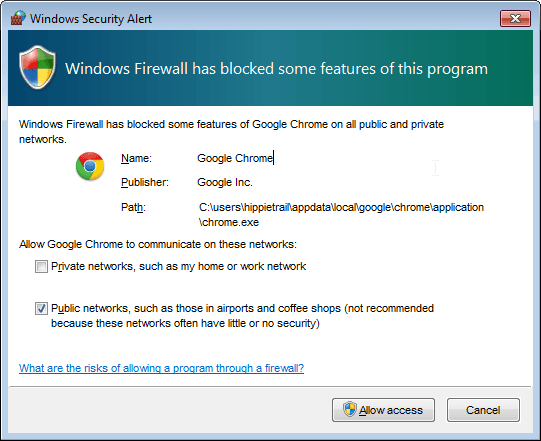
كذلك في نظام لينكس لابد من فحص إعدادات جدار الحماية لمعرفة هل يتم منع حركة المرور من خلال كروم أم لا مع العلم أنه لن يتم إدراج المتصفح باسم كروم، ولذلك قم بتشغيل Linux Terminal وتأكد من أن حركة المرور الواردة والصادرة مسموح بها على المنفذين 80 و 443، واستخدم أيًا من هذين الأمرين: sudo iptables -S أو sudo ufw status.
المزيد من الحلول
على الرغم من أن الحلول السابقة تعتبر فعالة جدًا من أجل القضاء على مشكلة “جوجل كروم لا يستجيب” تمامًا إلا أن المشكلة قد تستمر في اعتراضك ما بين الحين والآخر، وهنا يمكنك تجربة بعض الحلول الإضافية مثل إعادة تعيين إعدادات المتصفح وذلك من خلال الدخول إلى الإعدادات.
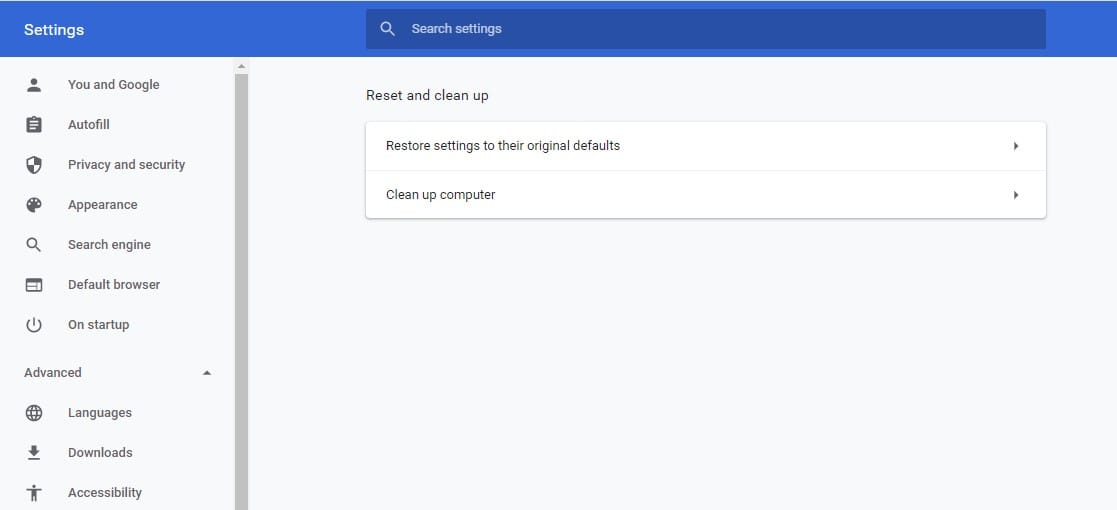
الآن من القائمة الجانبية قم باختيار Advanced ثم قم بالنقر على “Reset and clean up” وهنا يمكنك إعادة تعيين الإعدادات أما إذا استمرت المشكلة بعد ذلك في الظهور فيمكنك إذن إعادة تثبيت المتصفح وهذا بالتأكيد سوف يساعدك على حل المشكلة.